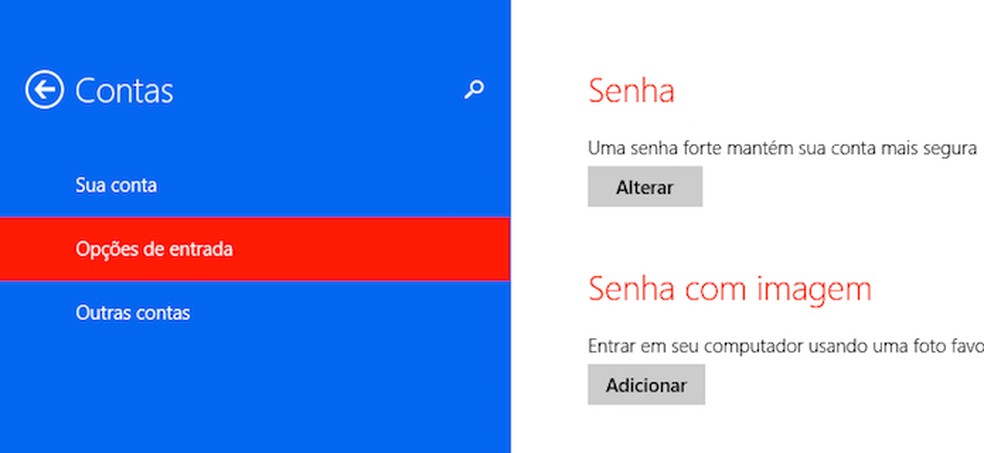
Alterar a senha do Windows 8 é uma tarefa importante para manter a segurança do seu computador. É comum esquecermos a senha antiga ou precisarmos atualizá-la por motivos de segurança. Neste tutorial, vamos mostrar o passo a passo para alterar a senha do Windows 8, seja ela de conta local ou de conta Microsoft. Com este guia, você pode ficar tranquilo sabendo que apenas você tem acesso ao seu computador.
Passo a passo para alterar a senha na tela inicial do Windows
Se você precisa alterar a senha na tela inicial do Windows 8, siga estes passos:
- Acesse as Configurações do Computador: Clique com o botão direito do mouse no canto inferior esquerdo da tela para abrir o menu e selecione “Configurações do Computador”.
- Navegue até Contas: Clique em “Contas” e depois em “Opções de Login”.
- Alterar Senha: Selecione a opção “Alterar Senha” e digite a senha atual e a nova senha nos campos correspondentes.
- Confirmar: Clique em “Confirmar” para salvar a nova senha.
Lembre-se de escolher uma senha forte e segura para proteger seus dados.
Passo a passo: Aprenda como colocar senha no Windows 8
Se você deseja manter seus arquivos e informações seguros ao usar o Windows 8, é importante colocar uma senha de acesso. Felizmente, o processo é simples e pode ser realizado em apenas alguns passos.
Passo 1: Acesse as Configurações
Para começar, clique no botão Iniciar e selecione a opção “Configurações”.
Passo 2: Acesse as Configurações do PC
A partir daí, clique em “Alterar configurações do computador” para acessar as configurações do PC.
Passo 3: Selecione as Opções de Conta
Na tela de configurações do PC, clique em “Contas” e selecione “Opções de login”.
Passo 4: Adicione sua Senha
Para adicionar uma senha, clique em “Adicionar” e digite a senha que deseja usar, confirmando-a em seguida.
Passo 5: Salve as Alterações
Por fim, salve as alterações clicando em “Salvar” e feche a janela de configurações.
Pronto! Agora você tem uma senha de acesso ao Windows 8 para manter seus arquivos e informações seguros.
Passo a passo: Como criar um disco de redefinição de senha para Windows 8
Se você esqueceu sua senha do Windows 8 e não consegue acessar sua conta, não se preocupe! Com um disco de redefinição de senha, você pode facilmente recuperar o acesso à sua conta em poucos minutos.
Passo 1: Insira um pendrive ou CD em seu computador e certifique-se de que ele esteja vazio.
Passo 2: Abra o Painel de Controle e clique em “Usuários” e em seguida, “Contas de Usuário”.
Passo 3: Selecione a conta de usuário que você deseja criar o disco de redefinição de senha e clique em “Criar um disco de redefinição de senha”.
Passo 4: Siga as instruções do assistente de criação do disco e conclua o processo.
Passo 5: Guarde o disco de redefinição de senha em um local seguro, pois ele será útil caso você esqueça sua senha no futuro.
Agora que você criou seu disco de redefinição de senha, você pode usá-lo para recuperar o acesso à sua conta em caso de esquecimento da senha do Windows 8.
Descubra agora como recuperar sua senha do Windows passo a passo
Você esqueceu sua senha do Windows 8? Não se preocupe, é possível recuperá-la seguindo alguns passos simples. Recuperar senha do Windows pode ser uma tarefa fácil se você seguir as instruções corretamente.
Passo 1: Acesse as opções de recuperação de senha do Windows. Você pode acessá-las através do menu de login.
Passo 2: Escolha a opção de recuperação de senha e siga as instruções na tela.
Passo 3: Será necessário ter acesso a um email associado à conta do Windows. Caso não tenha, a recuperação da senha pode ser mais complexa.
Passo 4: Siga as instruções enviadas para o seu email e crie uma nova senha.
Passo 5: Faça login no seu computador com a nova senha criada.
Pronto! Agora você sabe como recuperar sua senha do Windows passo a passo. Lembre-se de escolher uma senha forte e de fácil memorização.
https://www.youtube.com/watch?v=G_dwYqdMoT4